Зміст:
Спосіб 1: Редагування даних через робочу панель
Найпростіший спосіб змінити дані в діаграмі – це використання верхньої робочої панелі Microsoft Word. Для роботи активується спеціальна вкладка, яка передбачає "Конструктор" та "Формат". Щоб внести зміни в створену діаграму в Ворді, дійте наступним чином:
- Один раз клацніть лівою кнопкою миші по діаграмі в документі.
- На верхній панелі відобразиться новий розділ – "Робота з діаграмами". Натисніть на вкладку "Конструктор", потім клацніть по кнопці "Змінити дані". Виберіть у меню потрібну опцію.
- В відкритій таблиці Excelвнесіть потрібні зміни в клітинках, потім закрийте вікно.
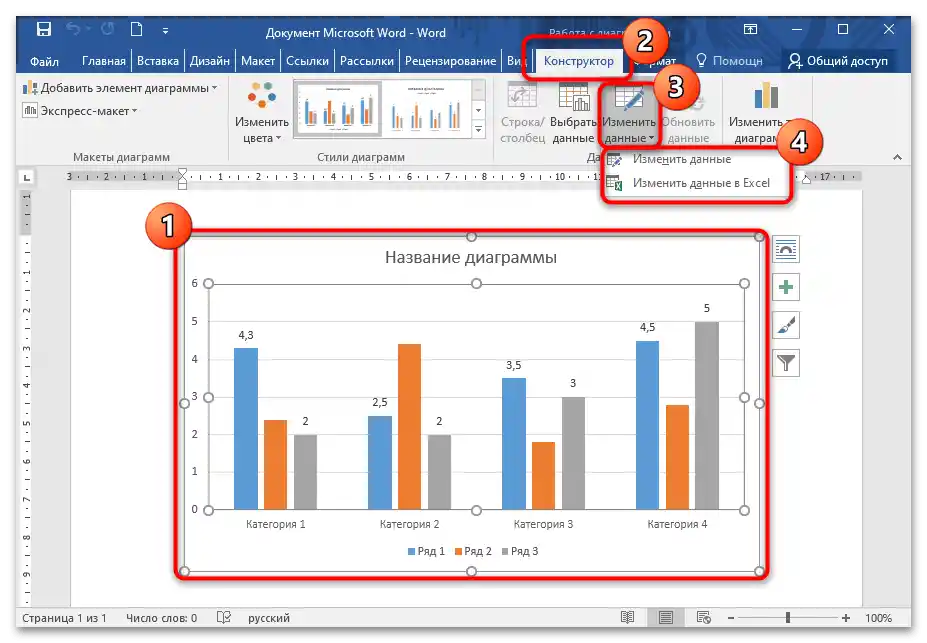
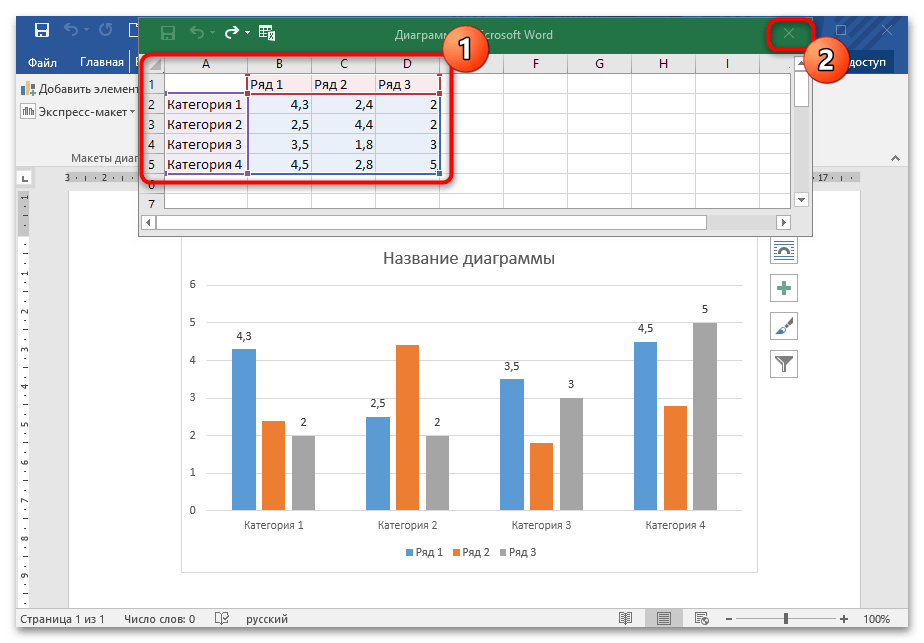
Для зручності можна запустити програму Excel з усіма доступними функціями, якщо вибрати відповідну кнопку.
На вкладці "Конструктор" можливо змінити не тільки дані, але й додати нові елементи в діаграму, а також редагувати її стиль або тип.
Читайте також: Як змінити колір діаграми в Ворді
Спосіб 2: Контекстне меню діаграми
Перейти в вікно Excel для редагування даних можна через контекстне меню діаграми. Для цього клацніть по її зображенню правою кнопкою миші і наведіть курсор на пункт "Змінити дані", потім виберіть потрібну опцію.
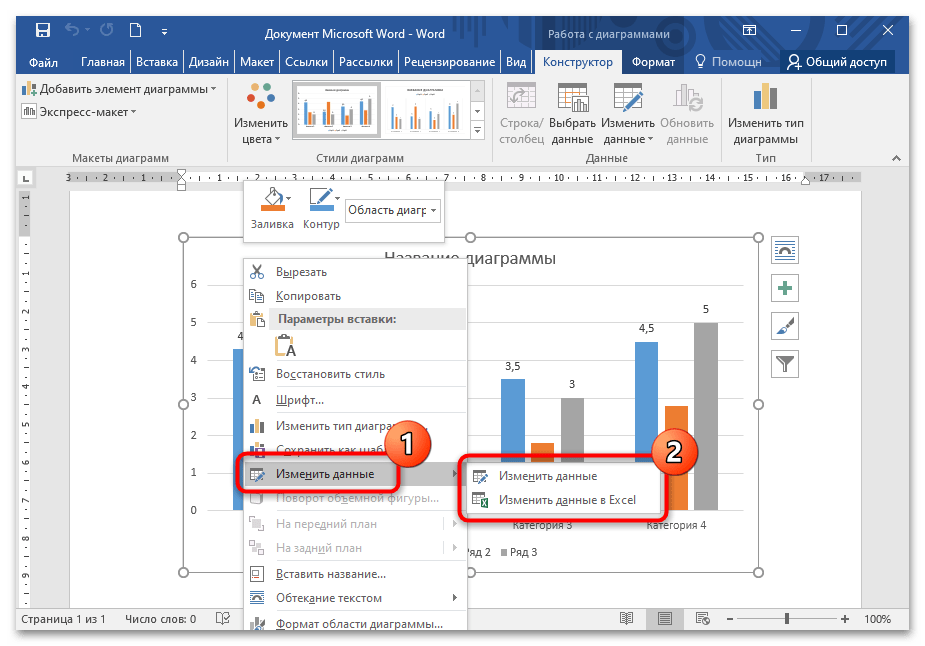
Спосіб 3: Змінюємо назву та легенду діаграми
Змінити назву готової діаграми можна двома методами. Найпростіший – виділити його прямо на діаграмі, потім відредагувати текст. При цьому у назви повинен відобразитися курсор миші.Є також варіант редагування назви через панель управління:
- Виділіть діаграму, щоб активувати додаткову вкладку – "Робота з діаграмами". Перейдіть на вкладку "Формат". У блоці "Поточний фрагмент" клікніть по стрілочці, щоб розкрити додаткове меню, і виберіть пункт "Назва діаграми". Вона автоматично виділиться на самій діаграмі в текстовому документі.
- Змініть текст назви.
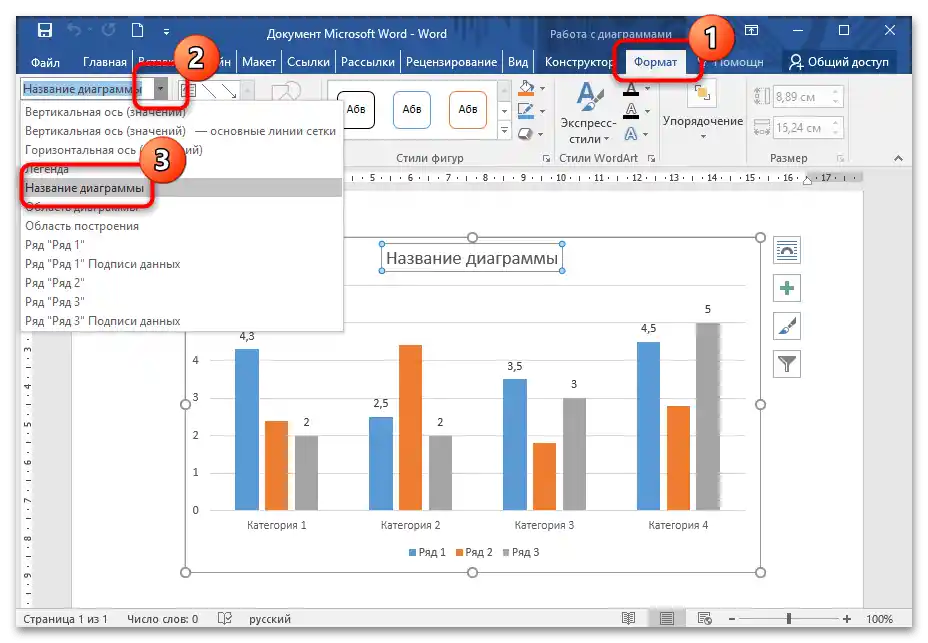
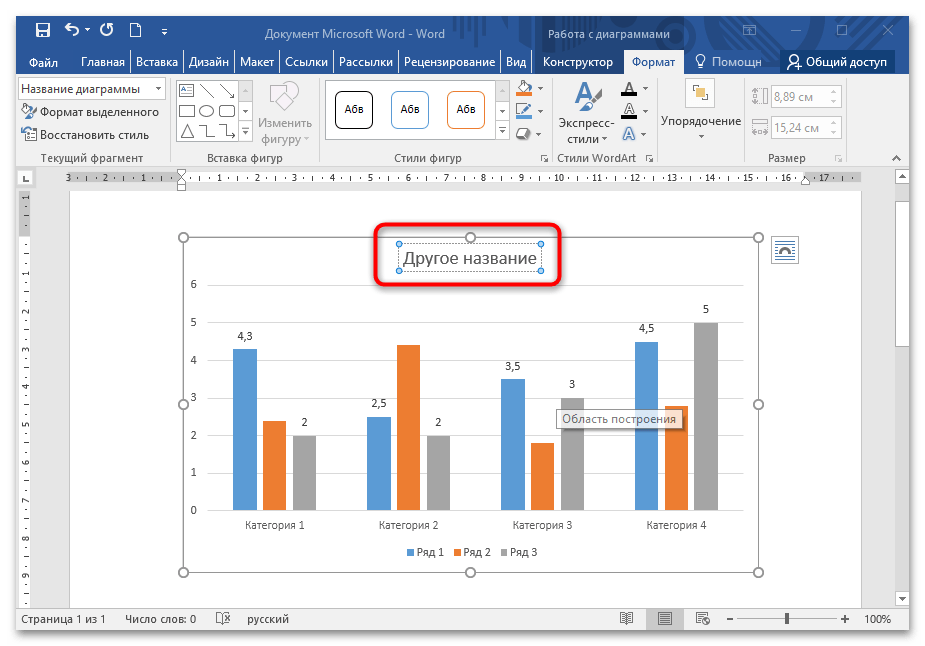
Таким же чином можна змінити легенду: виділити її на діаграмі натисканням миші або скористатися вкладкою "Формат".
Спосіб 4: Зміна тексту діаграми
Вбудовані інструменти MS Word дозволяють змінити стиль шрифту, його розмір, інтервал. Щоб задати новий стиль тексту, який використовується в діаграмі, дійте відповідно до інструкції:
- Клацніть правою кнопкою миші по тексту, що потребує редагування: в осі категорій, назві або легенді. З появившогося контекстного меню скористайтеся пунктом "Шрифт".
- У новому вікні на вкладці "Шрифт" можна вибрати стиль шрифту, розмір, колір або видозмінити текст.
- На вкладці "Міжбуквений інтервал" задайте інтервал між буквами або цифрами в діаграмі. Збережіть зміни, натиснувши на кнопку "ОК".
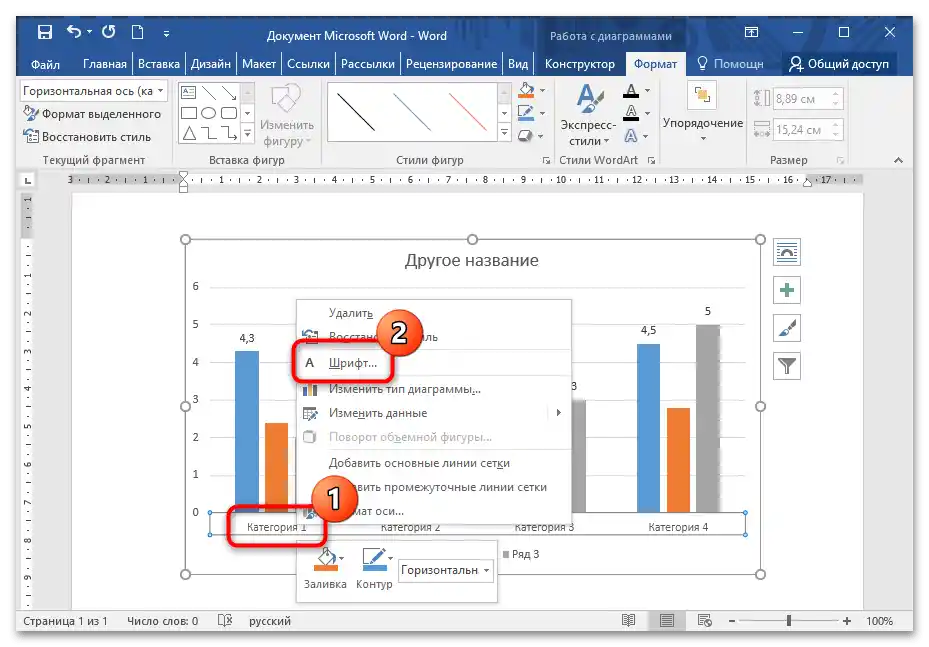
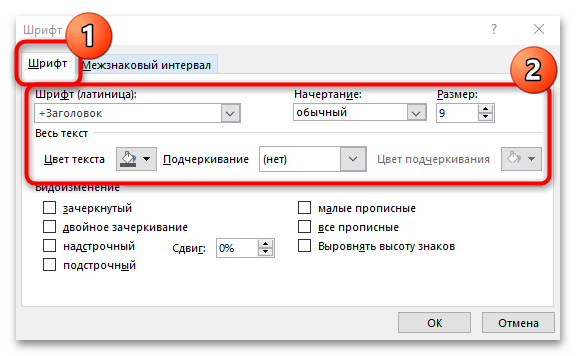
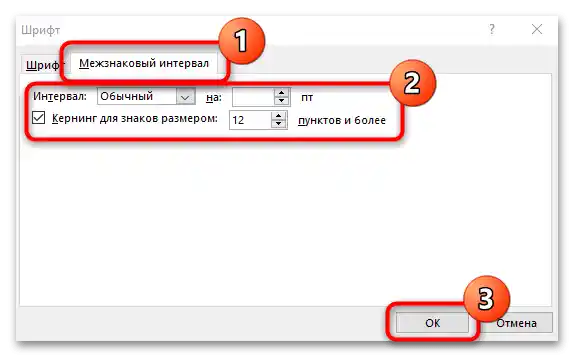
Змінити стиль або розмір шрифту можливо через вкладку "Головна" на робочій панелі, розташованій вгорі. Для цього достатньо виділити потрібні дані, а потім внести зміни в блоці "Шрифт".